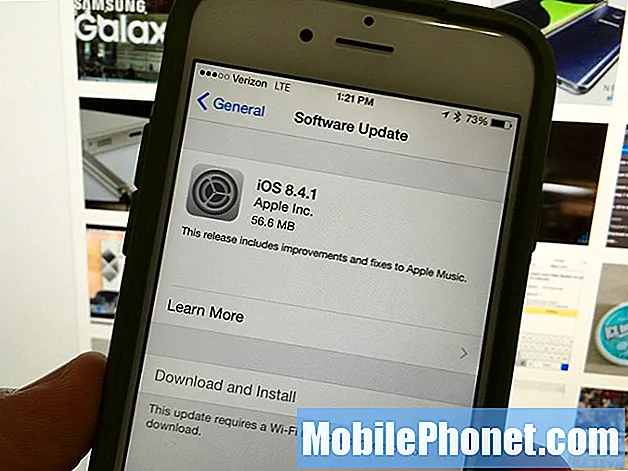תוֹכֶן
בעיות הקשורות לביצועים נגרמות לעיתים קרובות מבעיות קושחה. אפילו טלפון חזק כמו Samsung Galaxy Note 8 עשוי להיתקל בבעיות דומות כאשר אתה ממשיך להשתמש בו. יש לנו כמה קוראים שפנו אלינו מכיוון שלפי הדיווחים הטלפונים שלהם התחילו לרוץ כל כך לאט.
בפוסט זה אדריך אותך בתיקון הבעיה ובאמצעות כמה הליכי פתרון בעיות בסיסיים שעשויים לעזור לנו לקבוע מהי הבעיה באמת ולמנוע את התרחשותה בעתיד. לכן, אם אתה מבעלי ה- Galaxy Note 8 וכרגע נתקלת בבעיה דומה, המשך לקרוא מכיוון שמאמר זה עשוי לעזור לך איכשהו.
לפני שתמשיך הלאה, אם מצאת את הפוסט הזה משום שניסית למצוא פיתרון לבעיה שלך, נסה לבקר בדף פתרון הבעיות של גלקסי הערה 8 מכיוון שכבר טיפלנו ברוב הבעיות המדווחות בטלפון. כבר סיפקנו פתרונות לחלק מהבעיות שדווחו על ידי הקוראים שלנו, לכן נסה למצוא נושאים הדומים לשלך והשתמש בפתרונות שהצענו. אם הם לא עובדים בשבילך ואם אתה זקוק לעזרה נוספת, מלא את שאלון גליונות Android שלנו והקש על שלח.
פתרון בעיות של Galaxy Note 8 שפועל כל כך לאט
לרוב קל לתקן בעיה כזו בתנאי שהיא אינה תוצאה של נזק פיזי או נוזלי. כל עוד הטלפון שלך לא הוטל על משטח קשה או שקוע במים זמן רב מאוד, אז זה כנראה רק בעיה עם הקושחה. עם זאת, אם בעיות אלה התחילו לאחר שהשרשת את הערה 8 והתקנת ROM מותאם אישית, הדבר הטוב ביותר שאתה צריך לעשות בקשר לזה הוא להבהיר מחדש את קושחת המניות. אך בהנחה שהבעיה הזו התחילה לאחר מספר חודשים של שימוש, אז מה עליכם לעשות:
אתחל את ה- Galaxy Note 8 במצב בטוח
אתחול מחדש של הטלפון במצב בטוח בלבד לא יפתור את הבעיה, אך ייתן לך מושג אם לאפליקציות שלך יש קשר לזה. במצב זה, כל האפליקציות של צד שלישי מושבתות באופן זמני, כך שאם הגורם לבעיה זו הוא אחד או כמה מהאפליקציות שהתקנת, המכשיר שלך אמור לעבוד בצורה מושלמת בסביבה זו וזו הסיבה שאתה צריך לעשות זאת תחילה :
- כבה את המכשיר.
- לחץ והחזק את מקש ההפעלה מעבר למסך שם הדגם.
- כאשר "SAMSUNG" מופיע על המסך, שחרר את מקש ההפעלה.
- מיד לאחר שחרור מקש ההפעלה, לחץ לחיצה ממושכת על מקש עוצמת הקול.
- המשך להחזיק את מקש הפחתת עוצמת הקול עד שההתקן יסתיים מחדש.
- מצב בטוח יופיע בפינה השמאלית התחתונה של המסך.
- שחרר את מקש הפחתת עוצמת הקול כאשר אתה רואה מצב בטוח.
במצב זה, המשך להתבונן בטלפון שלך כדי לדעת אם הביצועים שלו השתפרו איכשהו ובהנחה שהוא פועל בסדר גמור בסביבה זו, עליך לחפש אפליקציית צד שלישי שעשויה לגרום לבעיה ולהסיר אותה.
- ממסך הבית, החלק למעלה במקום ריק כדי לפתוח את מגש היישומים.
- הקש על הגדרות> אפליקציות.
- הקש על היישום הרצוי ברשימת ברירת המחדל או הקש על סמל 3 נקודות> הצג אפליקציות מערכת כדי להציג אפליקציות שהותקנו מראש.
- הקש על היישום הרצוי.
- הקש על הסר התקנה.
- הקש על הסר התקנה שוב כדי לאשר.
יתכן שתצטרך להסיר עוד אפליקציה אחת כדי שתוכל לפתור בעיה זו וכן לאתחל אינספור אתחול חזרה למצב רגיל ולמצב בטוח.
אבל אתה יודע מה, הדרך הקלה ביותר לתקן בעיה שנגרמת על ידי אפליקציית צד שלישי היא איפוס להגדרות היצרן. לכן, אם אתה מוצא את האפליקציה טרחה רבה יותר מאשר לבצע איפוס, גבה את הקבצים והנתונים שלך ובצע את השלבים הבאים כדי לאפס את הטלפון שלך:
- ממסך הבית, החלק למעלה במקום ריק כדי לפתוח את מגש היישומים.
- הקש על הגדרות> ענן וחשבונות.
- הקש על גיבוי ושחזור.
- אם תרצה, הקש על גבה את הנתונים שלי כדי להעביר את המחוון למצב ON או OFF.
- אם תרצה, הקש על שחזר כדי להזיז את המחוון למצב ON או OFF.
- הקש על הלחצן חזרה לתפריט ההגדרות והקש על ניהול כללי> איפוס> איפוס נתוני היצרן.
- הקש על אפס.
- אם נעילת המסך מופעלת, הזן את האישורים שלך.
- הקש על המשך.
- הקש על מחק הכל.
עם זאת, אם הטלפון עדיין פועל כל כך לאט גם במצב בטוח, עברו לפיתרון הבא.
מחק את כל מטמני המערכת מכיוון שחלקם עשויים להיות פגומים
מטמונים במערכת שנפגמו עלולים לגרום גם להאטת הטלפון ויש פעמים שזה עלול להוביל להקפאה ולהפעלה מחדש אקראית. אבל אם זו באמת הבעיה בטלפון שלך, תוכל לתקן את זה בקלות על ידי ביצוע השלבים הבאים:
- כבה את המכשיר.
- לחץ והחזק את מקש הגברת עוצמת הקול ואת מקש Bixby, ואז לחץ והחזק את מקש ההפעלה.
- כאשר הלוגו של אנדרואיד הירוק מופיע, שחרר את כל המקשים ('התקנת עדכון מערכת' יופיע במשך כ30 - 60 שניות לפני שתציג את אפשרויות תפריט שחזור מערכת Android).
- לחץ על מקש הפחתת עוצמת הקול מספר פעמים כדי להדגיש 'מחיקת מחיצת מטמון'.
- לחץ על לחצן ההפעלה כדי לבחור.
- לחץ על מקש הפחתת עוצמת הקול עד להדגשת 'כן' ולחץ על לחצן ההפעלה.
- כאשר מחיצת המטמון לנגב הושלמה, "הפעל מחדש את המערכת כעת" מודגש.
- לחץ על מקש ההפעלה כדי להפעיל מחדש את המכשיר.
אם זה לא פותר את הבעיה, ההליך הבא יתאים.
גבה את הקבצים והנתונים שלך ואז אפס את הטלפון שלך
איפוס יוכל לפתור בעיה זו, אולם עליכם לגבות את הקבצים והנתונים מכיוון שתאבדו אותם וייתכן שלא תוכלו לאחזר אותם לאחר האיפוס. קח זמן להעביר את הדברים החשובים שלך לכרטיס ה- SD או למחשב שלך. לאחר גיבוי הקבצים שלך, הסר את חשבון Google שלך כדי להשבית את ההגנה על איפוס להגדרות היצרן, כך שלא תינעל מחוץ לטלפון שלך לאחר האיפוס. לאחר שהכל מוגדר ומוכן, בצע את הצעדים הבאים כדי לאפס את הטלפון שלך:
- גבה נתונים בזיכרון הפנימי. אם נכנסת לחשבון Google במכשיר, הפעלת נגד גניבה ותצטרך את אישורי Google שלך כדי לסיים את איפוס המאסטר.
- כבה את המכשיר.
- לחץ והחזק את מקש הגברת עוצמת הקול ואת מקש Bixby, ואז לחץ והחזק את מקש ההפעלה.
- כאשר הלוגו של אנדרואיד הירוק מופיע, שחרר את כל המקשים ('התקנת עדכון מערכת' יופיע במשך כ30 - 60 שניות לפני שתציג את אפשרויות תפריט שחזור מערכת Android).
- לחץ על מקש עוצמת הקול מספר פעמים כדי להדגיש "מחק נתונים / איפוס להגדרות היצרן.
- לחץ על לחצן ההפעלה כדי לבחור.
- לחץ על מקש עוצמת הקול עד להדגשת 'כן - מחק את כל נתוני המשתמש'.
- לחץ על לחצן ההפעלה כדי לבחור ולהתחיל את איפוס המאסטר.
- לאחר השלמת האיפוס הראשי, מודגש "הפעל מחדש את המערכת כעת".
- לחץ על מקש ההפעלה כדי להפעיל מחדש את המכשיר.
אני מקווה שהמדריך שלנו לפתרון בעיות ופתרונות יכולים לעזור לך איכשהו. אם יש לך חששות אחרים שאתה רוצה לחלוק, צור איתנו קשר או השאיר תגובה בסעיף שלמטה.
התחבר אלינו
אנו תמיד פתוחים לבעיות, לשאלות והצעות שלך, אז אל תהסס לפנות אלינו על ידי מילוי טופס זה. זהו שירות חינם שאנו מציעים ולא נגבה מכם אגורה עבורו. אך שים לב שאנו מקבלים מאות מיילים בכל יום ואי אפשר לנו להגיב לכל אחד מהם. אבל תהיו בטוחים שקראנו כל הודעה שאנחנו מקבלים. לאלה שעזרנו להם, אנא הפיצו את הידיעה על ידי שיתוף הפוסטים שלנו לחברים או פשוט אהבתם את דף הפייסבוק וה- Google+ או עקבו אחרינו בטוויטר.